O Google Assistente simplifica a realização de tarefas digitais, no entanto, pode apresentar dificuldades para pessoas com limitações na destreza manual ou na clareza da voz. Através do Aplicativo Action Blocks para Android, é possível converter comandos complexos em ações executadas com um simples toque em um botão virtual.
O que são os Action Blocks?
Action Blocks é um aplicativo do Google para Android que possibilita simplificar tarefas complexas em smartphones, reduzindo de dezenas de etapas para apenas um toque. Inúmeras pessoas ao redor do mundo enfrentam desafios que dificultam a interação com o Google Assistente, seja para assistir vídeos no YouTube ou para controlar dispositivos domésticos inteligentes.
Em celebração ao Dia Mundial da Conscientização sobre Acessibilidade de 2020, o Google lançou o Action Blocks com o intuito de incluir ainda mais indivíduos com diferentes tipos de necessidades.
O engenheiro do Google, Lorenzo Caggioni, desenvolveu o precursor do Action Blocks para seu irmão, que enfrentava dificuldades com a tecnologia devido às suas limitações. O Projeto DIVA, acrônimo para DIVersely Assisted, utiliza um Raspberry Pi e o Google Assistente para proporcionar maior autonomia a pessoas com dificuldades para realizar ações específicas em um smartphone.
Desenvolvedores podem utilizar o Projeto DIVA para atribuir tarefas a um botão físico, executando diversas operações digitais complexas com apenas um toque.
O Action Blocks substitui os botões físicos do DIVA por botões digitais, oferecendo uma interface intuitiva para organizar processos complexos em um único comando. Semelhante às rotinas do Google Assistente, esses blocos de ação podem executar todas as funções que seu assistente virtual é capaz de realizar.
Como configurar os Action Blocks
Para começar a usar o Action Blocks, baixe o aplicativo na Google Play Store em seu dispositivo Android. Certifique-se de ter o Google Assistente ativado em seu celular.
Após a instalação do Action Blocks, abra o aplicativo e toque em “Como funciona” para entender melhor suas funcionalidades. Para criar seus próprios botões digitais, selecione “Criar Bloco de Ação”.
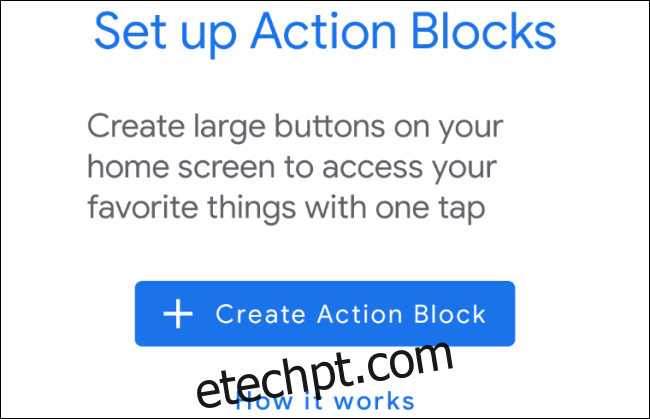
No menu “Criar bloco de ação”, é possível escolher entre diversas ações comuns, como efetuar ligações ou reproduzir arquivos multimídia. Selecione “Mais ações” para acessar funções adicionais, como controles de dispositivos domésticos inteligentes, lembretes, calendários e muito mais.
Ao selecionar uma dessas ações, você abrirá um Bloco de Ação com um modelo pré-definido ou poderá optar por “Criar Ação Personalizada” para iniciar um Bloco de Ação em branco.
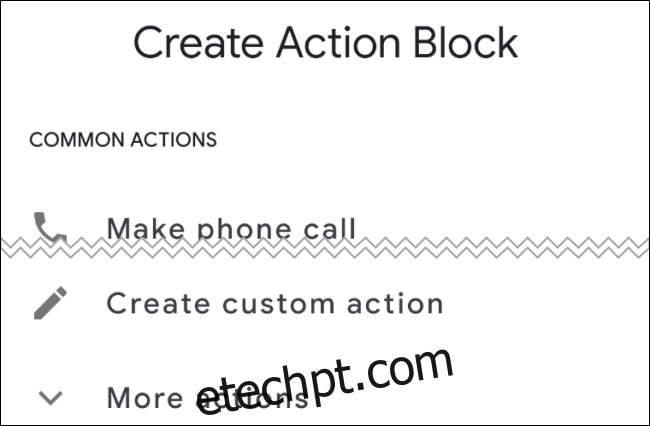
Ao selecionar um modelo para uma ação específica, o comando do Google Assistente para tal ação já estará inserido. Você pode editar o comando conforme preferir. Se não quiser que o Google Assistente anuncie a ação em voz alta a cada utilização do bloco, desmarque a opção “Sempre falar a ação em voz alta”.
Utilize o botão “Testar Ação” para verificar se o comando executa a função desejada. Ao finalizar a edição e os testes, clique em “Próximo” na parte inferior da tela.
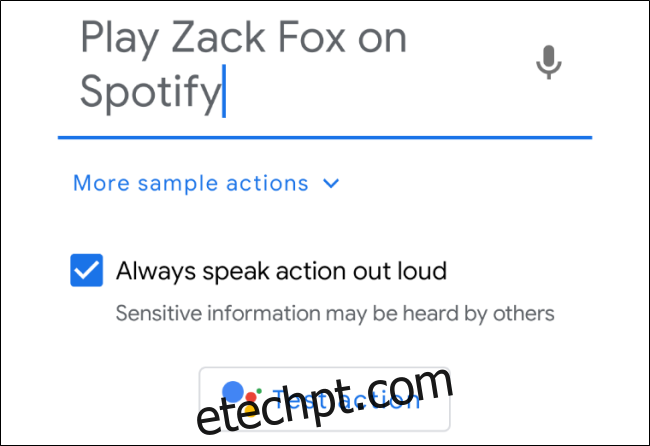
Em seguida, determine um nome único para este Bloco de Ação. Escolha uma imagem para facilitar a identificação do botão, seja da sua galeria de fotos, da biblioteca de símbolos e ícones do Google ou capture uma nova imagem com sua câmera. Ao finalizar, selecione “Salvar bloco de ação” na parte inferior da tela.
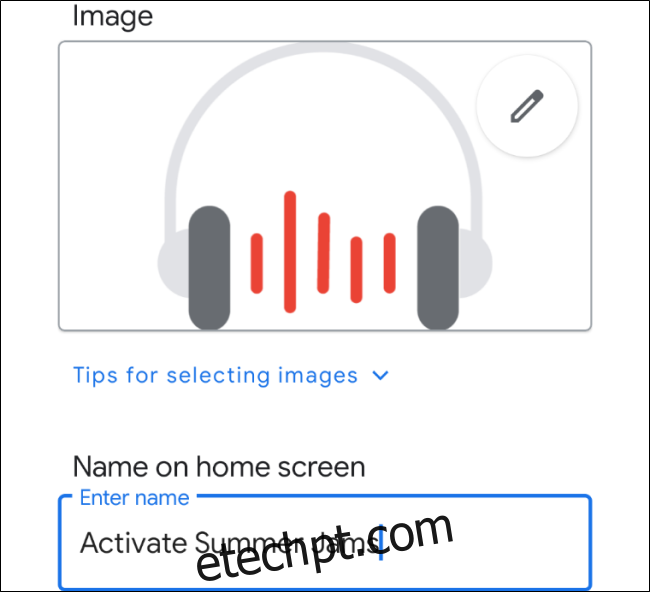
Após salvar seu Bloco de Ação, você pode adicioná-lo diretamente à tela inicial ou criar outros Blocos de Ação e adicioná-los posteriormente.
Para adicionar um Bloco de Ação, clique nele na tela principal do Action Blocks e escolha “Colocar na tela inicial”.
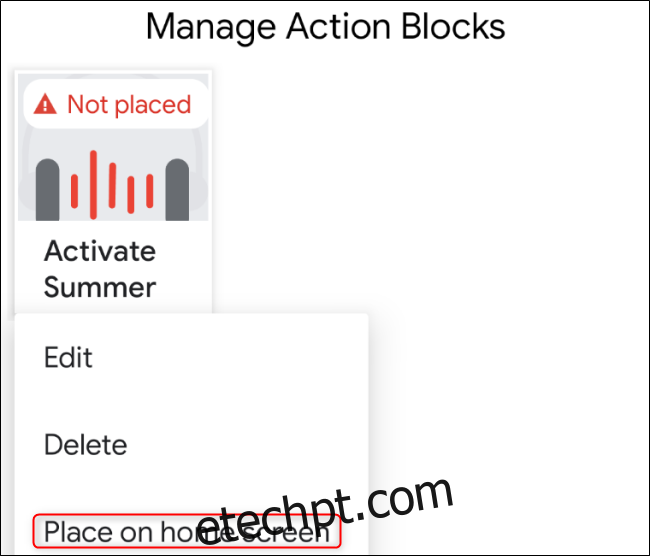
Os botões de ação têm um tamanho padrão de 2×2 na tela do seu smartphone Android. Para movê-los ou redimensioná-los, pressione e segure o widget do Bloco de Ação até que quatro pontos marquem seu perímetro.
